Αποτρέψτε τις εφαρμογές και τα παράθυρα από το να ανοίγουν πάλι σε Mac
Οι εφαρμογές και τα παράθυρά τους ενδέχεται να ανοίγουν πάλι αυτόματα όταν συνδέεστε στο Mac σας ή ανοίγετε κάθε εφαρμογή. Δείτε εδώ πώς να ελέγχετε αυτήν τη συμπεριφορά.
Αποτρέψτε τις εφαρμογές από το ανοίγουν κατά τη σύνδεση
Όταν κάνετε τερματισμό, επανεκκίνηση ή αποσύνδεση από το Mac σας, θα πρέπει να εμφανιστεί ένα παράθυρο διαλόγου επιβεβαίωσης που θα σας ρωτά αν είστε βέβαιοι. Καταργήστε την επιλογή του πλαισίου «Άνοιγμα παραθύρων εκ νέου κατά την επανείσοδο» σε αυτό το παράθυρο διαλόγου.
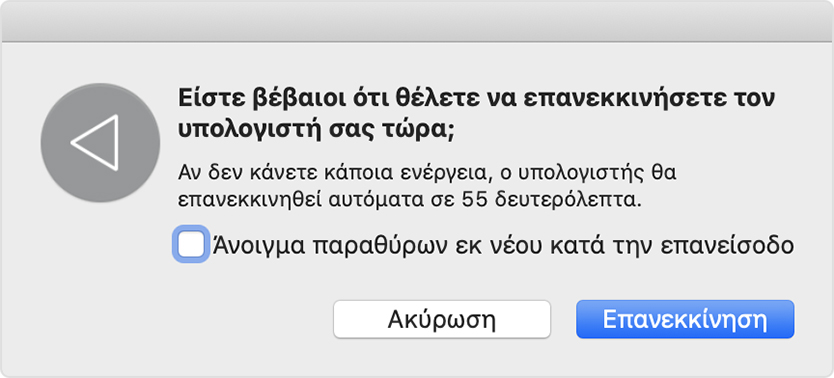
Αν το Mac σας δεν εμφάνισε το παράθυρο διαλόγου επιβεβαίωσης επειδή επιβλήθηκε η απενεργοποίηση ή η άμεση επανεκκίνηση, θα χρησιμοποιεί την πιο πρόσφατη ρύθμιση «Άνοιγμα παραθύρων εκ νέου κατά την επανείσοδο» όταν εκκινηθεί ξανά. Το ίδιο συμβαίνει όταν παρακάμπτετε το παράθυρο διαλόγου επιβεβαίωσης πατώντας παρατεταμένα το πλήκτρο Option ενώ επιλέγετε Αποσύνδεση, Τερματισμός λειτουργίας ή Επανεκκίνηση από το μενού Apple .
Αποτρέψτε τα παράθυρα από το να ανοίγουν πάλι κατά το άνοιγμα μιας εφαρμογής
Μπορείτε να αποτρέψετε τις εφαρμογές από το να επαναφέρουν τα παράθυρα που είχαν ανοιχτά όταν τερματίσατε τελευταία φορά την εφαρμογή.
macOS Ventura ή νεότερη έκδοση
Στο μενού Apple , επιλέξτε «Ρυθμίσεις συστήματος».
Επιλέξτε «Γραφείο εργασίας και Dock» στην πλαϊνή στήλη.
Κάντε κύλιση προς τα κάτω και δεξιά και ενεργοποιήστε τη ρύθμιση «Κλείσιμο των παραθύρων κατά τον τερματισμό μιας εφαρμογής».
Παλαιότερες εκδόσεις του macOS
Από το μενού Apple , επιλέξτε «Προτιμήσεις συστήματος».
Κάνε κλικ στο στοιχείο «Γενικά».
Επιλέξτε «Κλείσιμο των παραθύρων κατά τον τερματισμό μιας εφαρμογής».
Άλλες λύσεις
Πατήστε παρατεταμένα το πλήκτρο Shift κατά το άνοιγμα της εφαρμογής. Με αυτόν τον τρόπο δεν αλλάζει καμία ρύθμιση, αλλά η εφαρμογή αγνοεί τυχόν παράθυρα που ήταν ανοιχτά την τελευταία φορά που τερματίσατε την εφαρμογή.
Πραγματοποιήστε εκκίνηση σε ασφαλή λειτουργία και κατόπιν πραγματοποιήστε επανεκκίνηση κανονικά. Με αυτόν τον τρόπο δεν αλλάζει καμία ρύθμιση, αλλά το Mac σας αγνοεί τυχόν εφαρμογές και παράθυρα που ήταν ανοιχτά την τελευταία φορά που αποσυνδεθήκατε ή κάνατε επανεκκίνηση.
Ελέγξτε τις ρυθμίσεις της εφαρμογής. Ορισμένες εφαρμογές προσφέρουν μια ρύθμιση για να ανοίγουν ξανά κάθε φορά που συνδέεστε στο Mac σας ή μια ρύθμιση για να ανοίγουν ξανά τα παράθυρά τους κάθε φορά που ανοίγετε την εφαρμογή. Για παράδειγμα, το Safari έχει μια ρύθμιση για να ελέγχετε με ποια παράθυρα ανοίγει.
Βεβαιωθείτε ότι η εφαρμογή δεν συνιστά στοιχείο εισόδου. Τα στοιχεία εισόδου ανοίγουν κάθε φορά που εισέρχεστε στο Mac σας. Μπορείτε να προσθέτετε ή να αφαιρείτε στοιχεία εισόδου. Εάν η εφαρμογή δεν συνιστά στοιχείο εισόδου, αλλά εξακολουθεί να ανοίγει όταν συνδέεστε, ενδέχεται να έχει εγκατασταθεί άλλο λογισμικό που προκαλεί αυτή τη συμπεριφορά. Ελέγξτε την τεκμηρίωση της εφαρμογής ή επικοινωνήστε με τον προγραμματιστή της εφαρμογής.
